Es kann viele Fälle geben, in denen Sie nicht möchten, dass die Desktopsymbole angezeigt werden, z. B. bei Online-Meetings, beim Aufnehmen von Screenshots usw. In solchen Fällen ist es am besten, die Desktopsymbole auf Ihrem Windows 10-PC vorübergehend auszublenden. Es gibt zwei Möglichkeiten, die unten erläuterten Desktopsymbole auszublenden.
Methode 1: Alle Desktop-Symbole vorübergehend über das Desktop-Kontextmenü ausblenden
Schritt 1: Klicken Sie mit der rechten Maustaste irgendwo auf einen leeren Bereich auf Ihrem Desktop, klicken Sie auf Aussicht im Kontextmenü, um ein Untermenü zu öffnen. Deaktivieren Sie das Zeige Desktop Icons um alle Desktopsymbole sofort auszublenden.
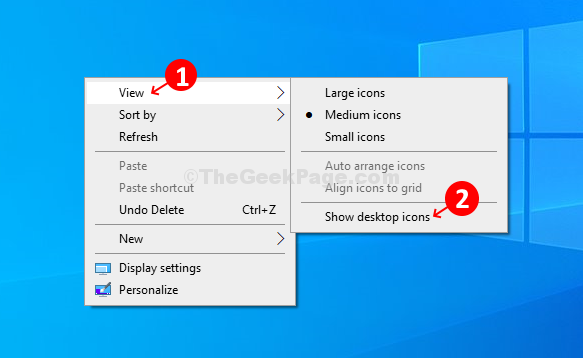
Methode 2: Ausblenden aller Desktopsymbole vorübergehend mit dem Registrierungseditor
Lösung 1
Schritt 1: Drücken Sie Windows-Taste + R zusammen auf Ihrer Tastatur, um die zu öffnen Lauf Box. Art Regedit in der Box, um die zu öffnen open Registierungseditor.

Schritt 2: In dem Registierungseditor Navigieren Sie im Fenster zum folgenden Pfad:
HKEY_CURRENT_USER\Software\Microsoft\Windows\CurrentVersion\Policies\Explorer
Klicken Sie anschließend mit der rechten Maustaste auf die rechte Seite des Fensters, wählen Sie im leeren Bereich Neu > DWORD (32-Bit) Wert.
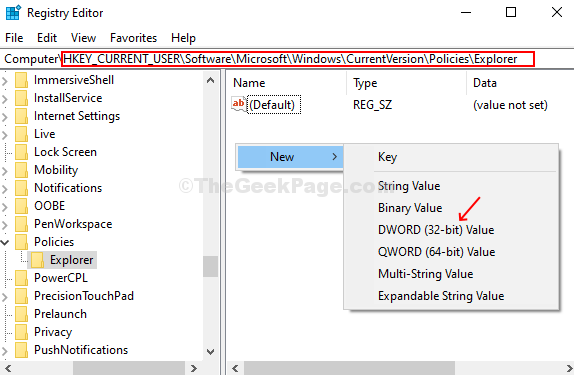
Schritt 3: Nenne die DWORDWert wie NoDesktop und schlagen Eingeben.

Schritt 4: Doppelklicken Sie auf das DWORD und setze die Messwert zu 1, und drücke OK um die Änderungen zu speichern. Starten Sie Ihren PC neu, damit die Änderungen wirksam werden.

*Hinweis: Wenn die Forscher Schlüssel fehlt unter Richtlinien, können Sie manuell eine erstellen. Befolgen Sie dazu die folgenden Schritte.
Schritt 1: Doppelklicken Sie auf Richtlinien Taste links, auswählen Neu, klicken Sie auf Schlüssel.
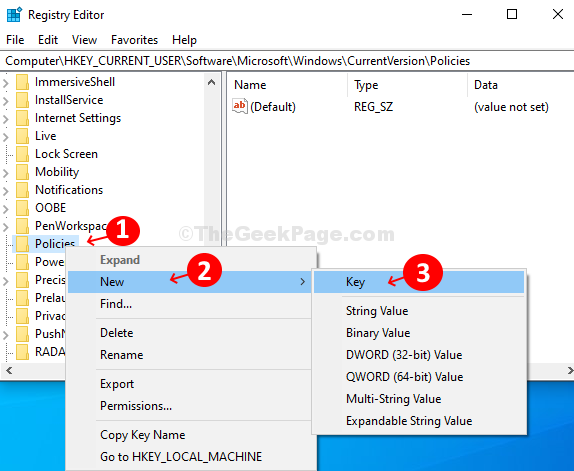
Schritt 2: Benennen Sie den Schlüssel als Forscher.
Lösung 2
Schritt 1: Alternativ können Sie die Desktopsymbole auch vorübergehend ausblenden, indem Sie zu dem folgenden Pfad navigieren:
HKEY_CURRENT_USER\Software\Microsoft\Windows\CurrentVersion\Explorer\Advanced
Suchen Sie auf der rechten Seite des Fensters und doppelklicken Sie auf Symbole ausblenden.
Schritt 2: Ändere das Messwert zu 1 und drücke OK um die Änderungen zu speichern. Starten Sie Ihren PC neu, damit die Änderungen wirksam werden.



